Configurazioni dei badge di visita
I badge per i visitatori aiutano a riconoscere i visitatori quando si trovano nell'edificio e forniscono un modo comodo per farli uscire tramite il qr-code. Il visitatore può anche riutilizzare il suo badge e fare rapidamente il check-in.
Il badge può essere progettato all'interno della configurazione della registrazione dei visitatori e per ogni tipo di visitatore è possibile scegliere quale badge stampare.
I badge dei visitatori esistono sempre all'interno di una configurazione di registrazione dei visitatori; se si desiderano informazioni più generali al riguardo, si prega di consultare l'articolo sulla configurazione della registrazione dei visitatori.
Preparazione
Per poter stampare i badge, è necessario disporre di una stampante per badge. Procedete all'articolo sull'impostazione della stampa dei badge.
La stampante e i materiali di consumo definiscono il formato che si può stampare ed è molto importante sapere esattamente cosa si può e cosa non si può stampare e quale formato si può stampare.
Se si stampa con impostazioni non corrette (ad esempio: dimensioni non corrette), la stampante potrebbe mostrare errori o stampare in modo strano.
Se si dispone di un disegno generale del badge che deve essere stampato (ad esempio un logo aziendale), è possibile caricare un'immagine di sfondo. È necessario utilizzare un'immagine JPG di dimensioni 857 px x 539 px se si utilizza un badge in formato carta di credito di 85,7 mm x 53,9 mm.
La funzionalità di stampa dei badge supporta solo la stampa su un solo lato.
Gestione dei badge per i visitatori
Accedere al portale GoBright con il proprio account manager e scegliere Impostazioni > Visita > Configurazioni > Aprire la configurazione > Navigazione a sinistra: Selezionare Badge .
Aggiungete un nuovo badge facendo clic su "+ Aggiungi" nella barra di navigazione sinistra o selezionate il badge da configurare.
Modifica di un badge per visitatori
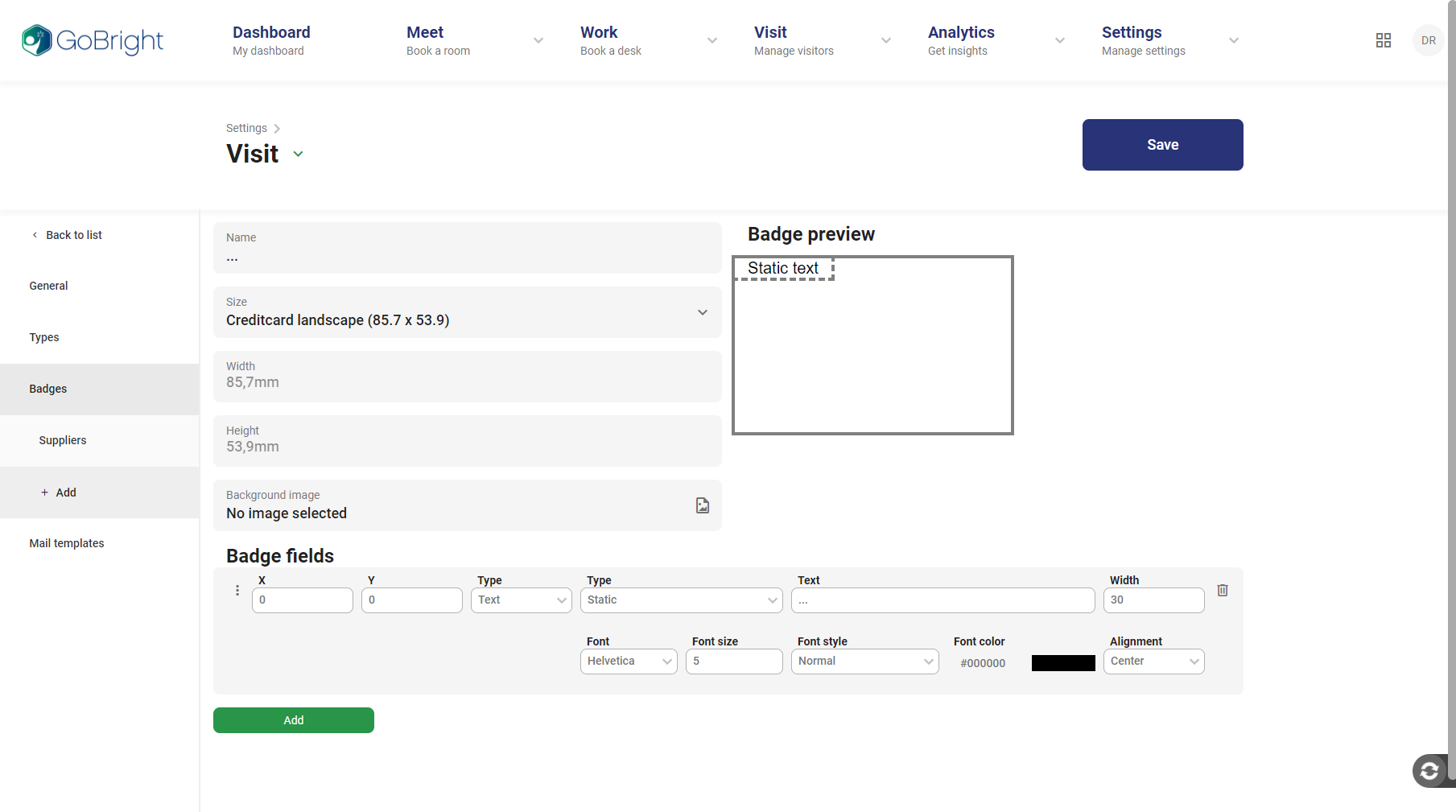
Configurazione generale
Il badge ha un nome, con il quale si può selezionare il badge nella configurazione del tipo di visitatore.
Dimensione
Il formato definisce le dimensioni che si possono progettare e quelle che vengono utilizzate per la stampa. Deve essere impostato correttamente al millimetro, altrimenti la stampante potrebbe non stampare affatto. Per impostazione predefinita, è il formato carta di credito 85,7 X 53,9.
Un paio di stampanti, come la Brother QL-820NWB, supportano nastri di carta di lunghezza personalizzata. È possibile creare un badge di dimensioni personalizzate regolando le seguenti impostazioni. È possibile aggiungere larghezza e altezza personalizzate selezionando il campo a discesa Dimensioni > Personalizzato.
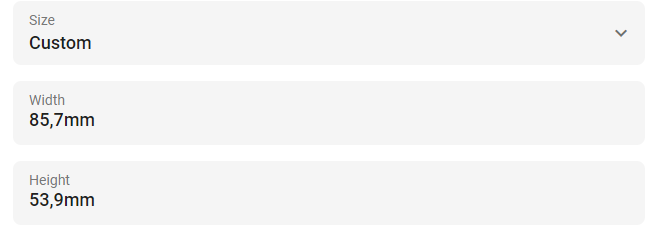
Immagine di sfondo
Immagine di sfondo" consente di caricare un'immagine come sfondo del badge. È necessario utilizzare un'immagine JPG di dimensioni 857 px x 539 px se si utilizza un badge in formato carta di credito di 85,7 mm x 53,9 mm.
Campi del badge
È possibile creare campi con contenuti da stampare in posizioni specifiche sul badge.
Ogni campo può essere configurato con una posizione, una dimensione e un tipo.
Sono disponibili i seguenti tipi di campi badge:
- Tipo
- Foto: la foto del visitatore
- Codice QR: un codice QR che può essere utilizzato per l'uscita e per l'accesso rapido al ritorno.
- Testo
- Tipo
- 'Tipo': Il nome del tipo di visitatore
- Campo: Uno dei campi compilati dal visitatore
- Host": Il nome dell'host scelto dal visitatore
- 'Posizione': Il luogo in cui il visitatore si è registrato
- 'Statico': Un testo personalizzato statico
- Data corrente: La data di stampa del badge
- Data e ora correnti: La data e l'ora di stampa del badge.
A seconda della selezione del Tipo, i campi dati cambiano.
Avanti
Procedete alla visita delle configurazioni dei modelli di posta per ottenere i dettagli sulla progettazione dei vostri modelli di posta.